
Съдържание
- Свържете се с WiFi, когато можете
- Изключете клетъчния достъп до определени приложения
- Деактивиране на фоновото обновяване на приложенията
- Деактивирайте използването на данни в облачни и фото приложения
- Деактивирайте автоматичното възпроизвеждане на видеоклипове в приложението Facebook
- Просто не използвайте телефона си
Ако сте навън и през по-голямата част от времето, шансовете са да използвате много данни на вашия iPhone. Това може да ви струва с прекомерни такси, но ето как да използвате по-малко данни на вашия iPhone и да спестите много пари в процеса.
Според проучване на потреблението на мобилни данни през 2013 г., проведено от JDSU, потребителите на iPhone 5s (и потребителите на iPhone като цяло) използват най-много данни за всеки друг смартфон или таблет.
Изследването изследва навиците за използване на данни на над един милион абонати на мобилни телефони, използващи над 150 различни марки смартфони и таблети за 24-часов период в Европа. От това беше установено, че собствениците на смартфони на Apple поглъщат повече данни, отколкото всеки друг.
Използването на много данни може да се окаже по-скъпо на абонатите, отколкото те са договорили в края на месеца, независимо дали ще бъде в такси за излишък или нуждата от надграждане на техния план за данни, за да отчитат повече данни. Въпреки това, има начини да се опитате да намалите месечната си употреба на данни, без да правите много жертви, докато сте в движение. Нека да разгледаме някои прости трикове, които можете да издърпате, за да си спестите неудобството от прекомерни такси.
Свържете се с WiFi, когато можете
Един от най-лесните методи за спестяване на ценни данни е просто да прескочите в WiFi мрежа, независимо дали ще бъде у дома, на работа или в кафене. Можете да гледате всички видеоклипове в YouTube, които искате, без да се налага да се притеснявате за използването на определеното количество данни.
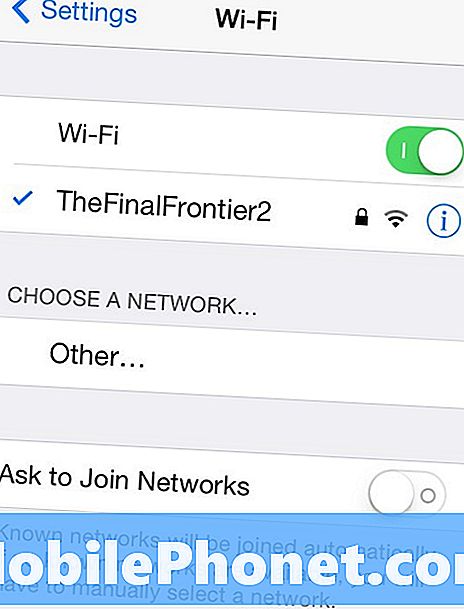
Ако обаче не е налице Wi-Fi мрежа, нямате много опция, но все още има няколко настройки, които можете да промените, за да намалите поне вредите, нанесени на плана ви за данни.
Изключете клетъчния достъп до определени приложения
Повечето от приложенията, които сте инсталирали на вашия iPhone, трябва да имат достъп до интернет, за да изтеглят данни и друга информация, така че да са актуални и да осигуряват по-добро потребителско изживяване. Това обаче изисква приложението да се включи в разпределението на данните ви и да се разсее, а щетите могат да бъдат доста лоши, ако това е приложение като Netflix или Spotify, където е поточно видео и музика.
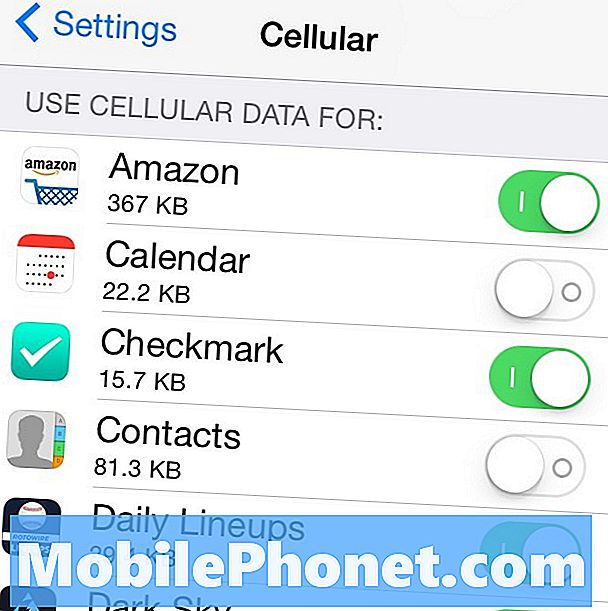
Можете обаче лесно да деактивирате тези видове приложения, като се свързвате с интернет, ако сте в LTE или 3G. За да направите това, просто отворете Настройки приложение, натиснете клетъчен и след това превъртете до секцията, озаглавена Използвайте Cellular Data For, Ще видите списък с инсталираните от вас приложения и оттам можете да деактивирате достъпа на конкретно приложение до интернет, когато сте в 3G или LTE връзка. Просто докоснете превключвателя до приложението, за да включите или изключите достъпа до данни.
Лично аз разполагам с деактивирани всички мои приложения за премахване на данни, включително App Store, Netflix, Spotify, Downcast и дори FaceTime, защото видео чата използва много данни, ако не сте в WiFi.
Деактивиране на фоновото обновяване на приложенията
При смартфоните приложенията могат автоматично да се опресняват с нова информация, дори когато в момента не са отворени и се използват, по този начин, когато по-късно се върнете към приложението, тя автоматично ще се актуализира автоматично с нова информация.
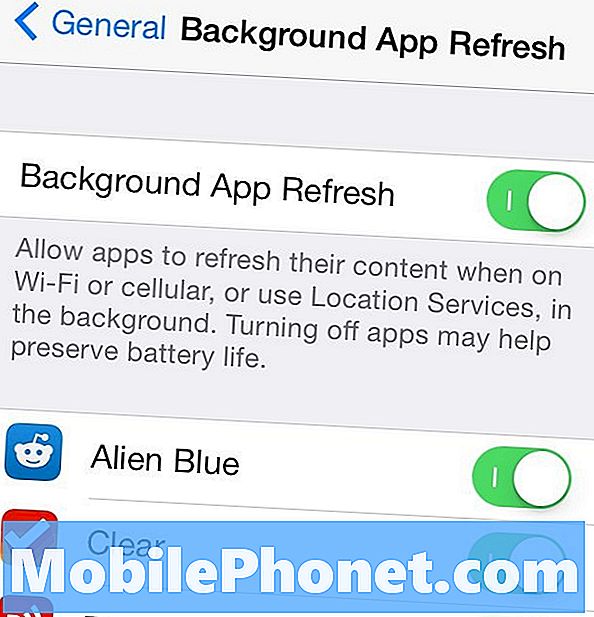
Това обаче е предимно удобство и не е необходимо през повечето време. Освен това, ако не използвате WiFi връзка, данните, използвани за обновяване на фоновите приложения, могат да се съберат бързо, в зависимост от това колко от вашите приложения се обновяват във фонов режим.
За щастие можете да деактивирате тази функция за конкретни приложения по ваш избор. Просто отворете Настройки приложение и навигирайте към Общи> Обновяване на приложението за фон, Можете да обърнете главния превключвател в горната част, за да изключите напълно фоновото обновяване на приложението за всички и всички приложения, или да го деактивирате само в определени приложения. Деактивирането на тази функция също така спестява живота на батерията, така че е печеливша ситуация.
Деактивирайте използването на данни в облачни и фото приложения
Макар че можете да деактивирате някои приложения от използването на клетъчни данни, добра идея е да деактивирате функцията вътре в самото приложение, ако тя предлага такава опция. В много приложения за съхранение в облак и приложения за снимки ще намерите настройка, която ви позволява да качвате файлове само през WiFi връзка или да използвате връзка за данни, ако WiFi не е налице.
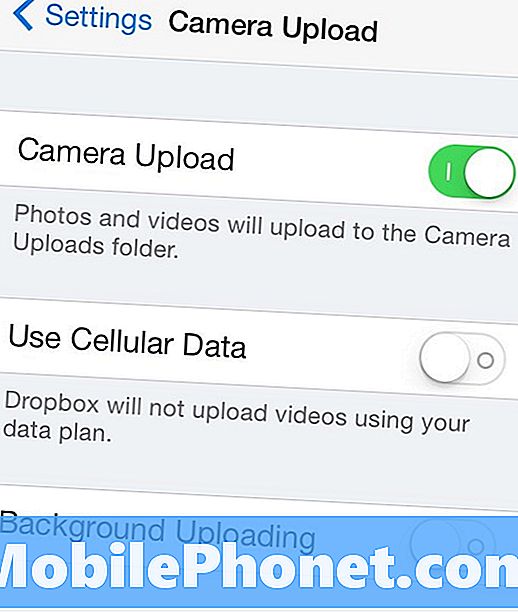
Винаги е безопасно да се разрешават само качвания през WiFi, така че да не се удариш с такси за изненада, когато следващото ти изявление се търси.
Деактивирайте автоматичното възпроизвеждане на видеоклипове в приложението Facebook
Може би един от най-големите виновници на данните за свиване са тези досадни автоматично възпроизвеждащи се видеоклипове, които се появяват във вашия Facebook News Feed в iOS приложението. За щастие, има лесен начин да ги изключите от автоматично възпроизвеждане.
Отворете приложението Настройки, превъртете надолу и натиснете Facebook. След като сте там, преминете към Настройки> Автоматично възпроизвеждане и изберете или Само Wi-Fi или от, Задаването му само на Wifi ще деактивира автоматично възпроизвежданите видеоклипове само когато сте в клетъчна връзка, но ще продължат да се възпроизвеждат автоматично, когато сте в WiFi връзка.

Просто не използвайте телефона си
Може би най-добрият начин да запазите данните на вашия iPhone е просто да не използвате iPhone на първо място, докато сте в движение.
Разбира се, това е по-лесно да се каже, отколкото да се направи, и има моменти, когато се нуждаем от нашите смартфони за търсене на информация или очакване на повикване. Въпреки това, ако просто чакате на опашка в магазина за хранителни стоки и искате да разглеждате Facebook и Twitter, по-добрият план е просто да оставите телефона си в джоба си и да изчакате в ред.
Наблюдавайте някои хора, прегледайте един от списанията, които седят на щанда до вас, или дори се опитайте да направите малък разговор с човека зад вас или пред вас. Какъвто и да е случаят, не го правите трябва да проверите Facebook и Twitter, когато имате свободен момент.


